RustDesk搭建教程(全平台远程桌面服务 )
简介
RustDesk是一款开箱即用的开源免费的全平台远程桌面软件,包括MacOS、Windows和Android的客户端支持。它可以替代类似于向日葵远程桌面、ToDesk等远程桌面服务,这可以让你完全掌控数据,不用担心安全问题。你可以选择使用官方的注册/中继服务器,也可以自建服务器,甚至基于官方代码开发自己的版本。
GitHub官方仓库地址:https://github.com/rustdesk/rustdesk
官方网站地址:https://rustdesk.com
部署服务
环境准备
服务器需要有安装Docker和DockerCompose环境
创建数据存放目录与docker-compose描述文件
我这里在
/srv/docker-container/rustdesk-server
然后创建docker-compopse.yml在该目录下
version: '3'
networks:
rustdesk-net:
external: false
services:
hbbs:
container_name: hbbs
ports:
- 21115:21115
- 21116:21116
- 21116:21116/udp
- 21118:21118
image: rustdesk/rustdesk-server:latest
command: hbbs -r 你的ip:21117 -k 123456
volumes:
- ./hbbs:/root
networks:
- rustdesk-net
depends_on:
- hbbr
restart: unless-stopped
hbbr:
container_name: hbbr -k 123456 #此处-k 可要可不要 配置的话 被控端也需要配置上对应的key才能使用
ports:
- 21117:21117
- 21119:21119
image: rustdesk/rustdesk-server:latest
command: hbbr
volumes:
- ./hbbr:/root
networks:
- rustdesk-net
restart: unless-stopped
注意(
command: hbbs -r 你的ip:21117 -k 123456),你的ip改成你自己服务器的域名或IP,123456为自定义key 请自行修改
然后在防火墙开放21115到21119这几个端口
TCP(21115, 21116, 21117, 21118, 21119)
UDP(21116)
启动docker容器
docker-compose up -d
docker compose up -d
启动成功查看服务器公钥
上面如果 -k 已经指定123456 则key为123456 不需要查看下面文件了,如果没指定则需要查看如下
在上面的docker-compose文件中,已经声明开启了强制密钥加密认证,所有需要连接的设备都需要提供正确的公钥才能正常连接到服务器。
容器启动后会自动生成公钥和私钥,我们需要拷贝hbbs目录下的id_ed25519.pub文件里面的字符串,这个就是我们连接到服务器的凭证。
如需更换密钥和公钥,只需将hbbs文件夹下面的id_ed25519.pub和id_ed25519两个文件删掉然后重启容器就可以自动重新生成。
配置客户端
客户端官方下载地址:https://rustdesk.com/
下载后虽然说不安装就能用,但是长期使用的话还是推荐安装一下
在软件界面找到设置->ID/中继服务器
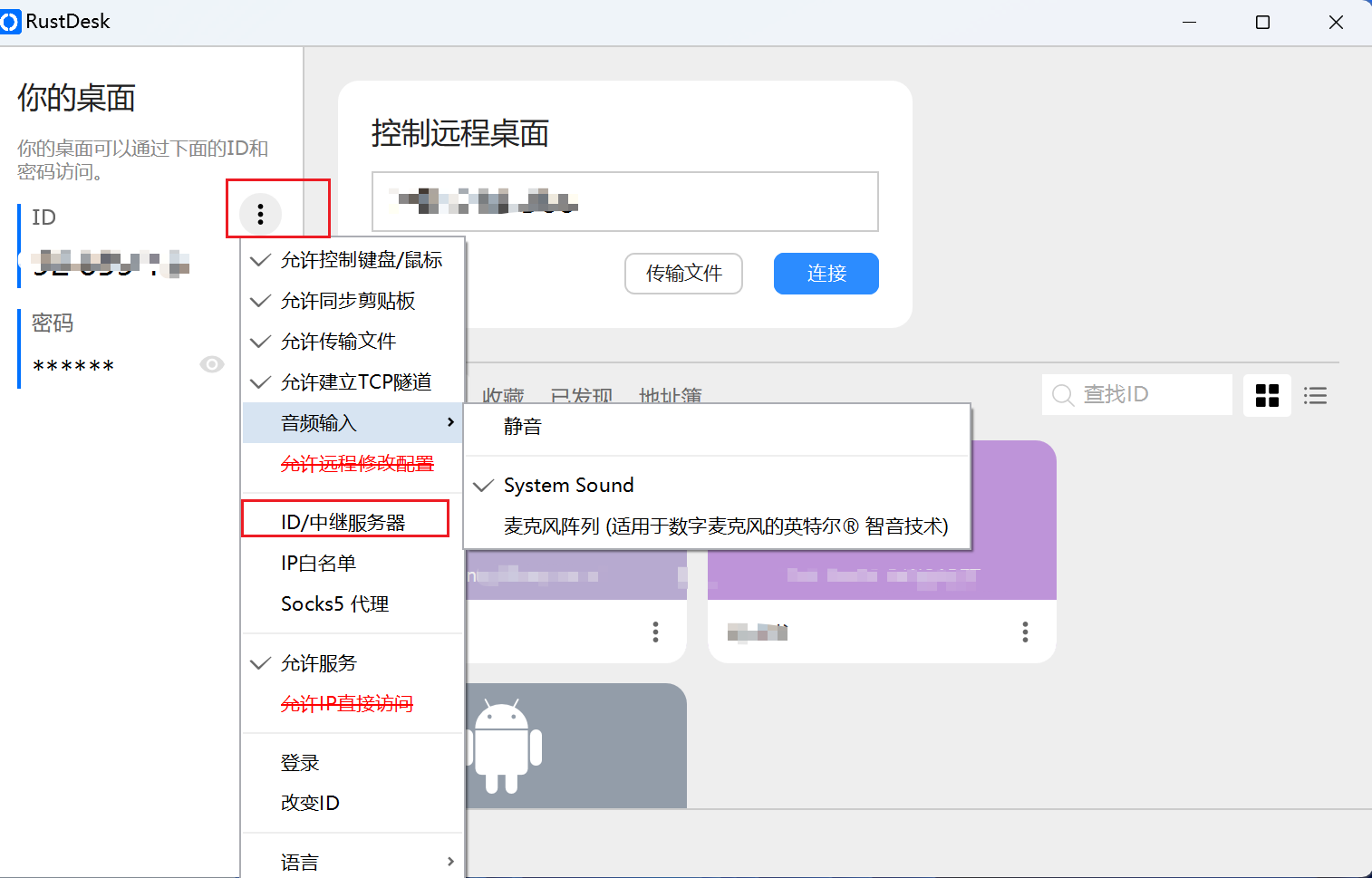
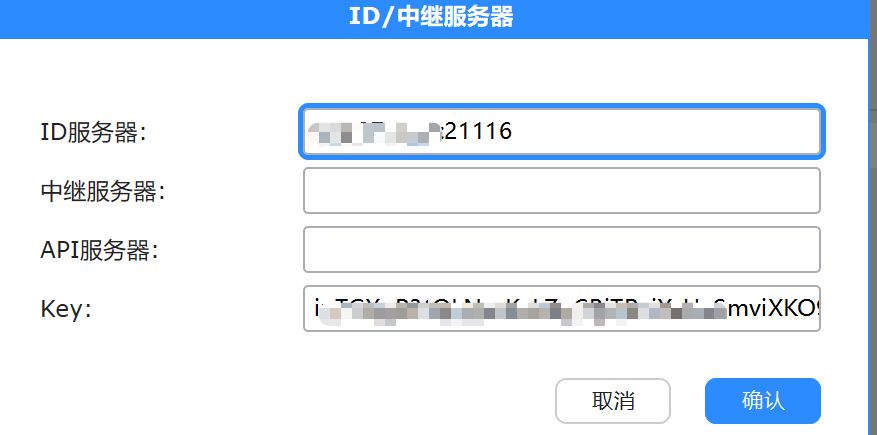
Windows客户端自动配置
如果你想要让客户端不用手动输入中继地址和密钥,直接双击运行就可以用的话,可以将通过修改客户端文件名的方式来实现
将客户端按照如下格式重命名即可(不要动.exe后缀)
rustdesk-host=你的服务器域名,key=你的服务器公钥
#示例
rustdesk-host=remote.hash070.top,key=123456
本站提供免费帮搭建服务,需自备服务器!
本站提供稳定rustdesk-server服务,需要请联系!
